Hỗ trợ tư vấn
Tư vấn - Giải đáp - Hỗ trợ đặt tài liệu
Mua gói Pro để tải file trên Download.vn và trải nghiệm website không quảng cáo
Tìm hiểu thêm » Hỗ trợ qua ZaloChúng ta không biết làm thế nào khi đang nghe nhạc cùng một ai đó mà bỗng dưng hai người muốn nghe 2 bài hát khác nhau nhưng lại chỉ có một chiếc iPhone. Bài viết dưới đây sẽ giới thiệu cho các bạn một số ứng dụng giúp ta có thể nghe 2 ca khúc trên một iPhone, với sự kết hợp của chiếc tai nghe.
Tải: SplitCloud Double Music Player
SplitCloud Double Music Player sẽ chia màn hình điện thoại ra làm 2 phần bằng nhau, mỗi phần là một trình nhạc khác nhau. Chỉ cần nhấn vào biểu tượng kính lúp để tìm kiếm và nghe bài hát mình yêu thích.
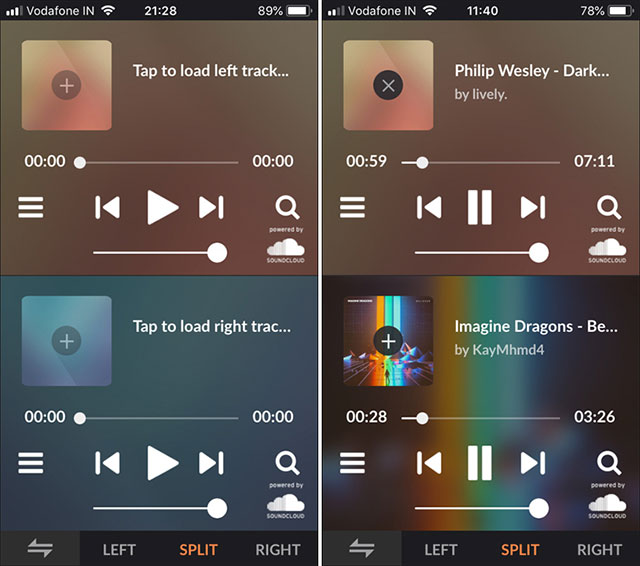
Các bài hát được phát trực tiếp tại bảng xếp hạng của SplitCloud hoặc những ca khúc được chia theo nhiều thể loại khác nhau.
Có thể tìm bài hát và ứng dụng sẽ tải nó lên một trình nhạc, lắp lại thao tác với bên còn lại. Lúc này nhạc ở phía bên trên sẽ phát tại tai nghe bên trái và sẽ phát bên phải với bài hát bên dưới.
Giống như các công cụ khác SplitCloud Double Music Player cũng cho phép ta thêm các ca khúc vào danh sách yêu thích, và mỗi trình nhạc sẽ có một mục ca khúc yêu thích riêng, không ảnh hưởng đến nhau.
Nếu như bạn không thích nghe 2 bài hát cùng một lúc nữa thì nhấn nút Left hoặc Right ở cuối cùng màn hình để nghe một trong hai ca khúc mà bạn đang nghe.
Đây là trình phát nhạc tương tự SplitCloud Double, nó cũng chia màn hình ra làm 2 phần với 2 trình nhạc khác nhau. Nhưng trước đó bạn sẽ thấy video quảng cáo ứng dụng dưới dạng Pop-Up và không tắt được nó.
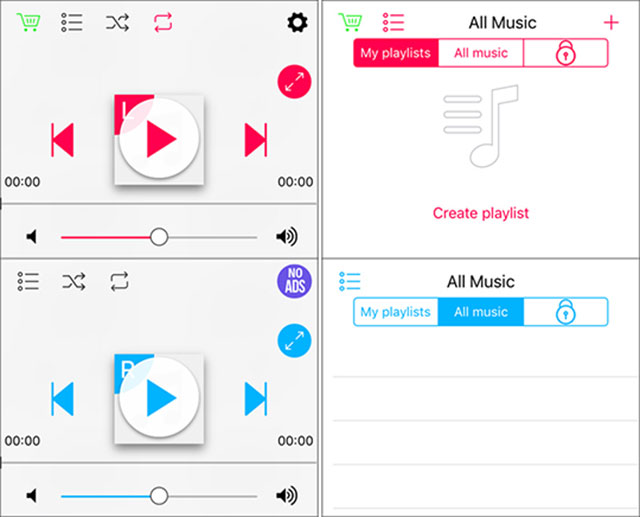
Sự khác biệt giữa 2 công cụ này là DouPod - Listen Together không sử dụng SoundCloud, chính vì vậy mà bạn chỉ có thể lấy danh sách nhạc từ iTunes của iPhone. Bấm vào trình đơn và chọn My Playlist hoặc All Music.
Tương tự như SplitCloud, ứng dụng này cũng có thể chuyển đổi để 2 trình nhạc cùng phát một bài hát.
Không như 2 ứng dụng trên, Audio Player cho phép kết nối với Apple Music, chính vì vậy ta có thể thoải mái phát những bài hát từ đó. Nó sẽ chia mỗi trình nhạc là một nửa hình tròn.
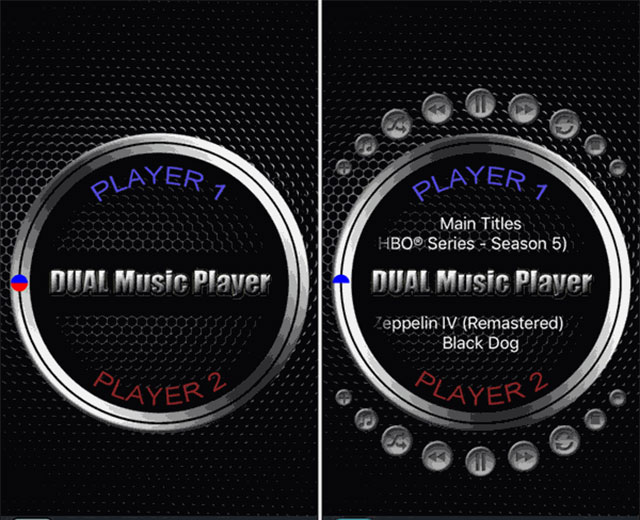
Chỉ cầm chạm vào mỗi nửa hình tròn trên màn hình, lúc này các phím chức năng sẽ xuất hiện, để thêm ca khúc vào danh sách nhạc nhấn vào nút có biểu tượng của Apple Music. Trình phát nhạc không cho phép tìm kiếm vì vậy chỉ có thể nghe bài hát trong danh sách yêu thích và các ca khúc của bạn.
DUAL Audio Play là một ứng dụng miễn phí, các quảng cáo cửa ứng dụng sẽ xuất hiện bên dưới màn hình và không làm ảnh hưởng đến việc thưởng thức âm nhạc của bạn.
Trên đây là những công cụ phát nhạc giúp bạn có thể nghe 2 bài hát cùng một lúc với chỉ một chiếc iPhone và tai nghe. Hi vọng đây sẽ là một trải nghiệm thật thú vị dành cho những ai thích nghe nhạc cùng bạn bè của mình.
Theo Nghị định 147/2024/ND-CP, bạn cần xác thực tài khoản trước khi sử dụng tính năng này. Chúng tôi sẽ gửi mã xác thực qua SMS hoặc Zalo tới số điện thoại mà bạn nhập dưới đây: